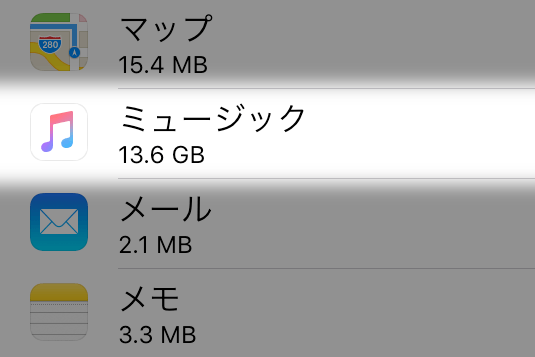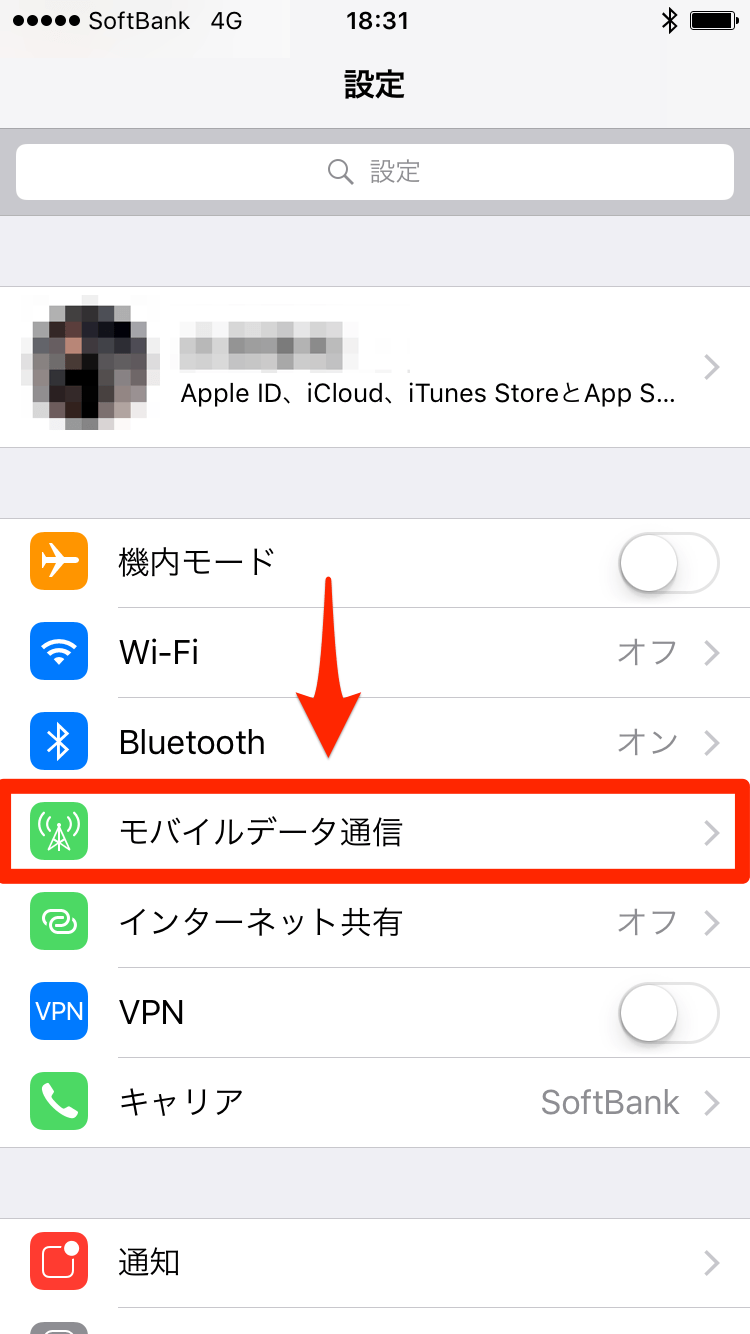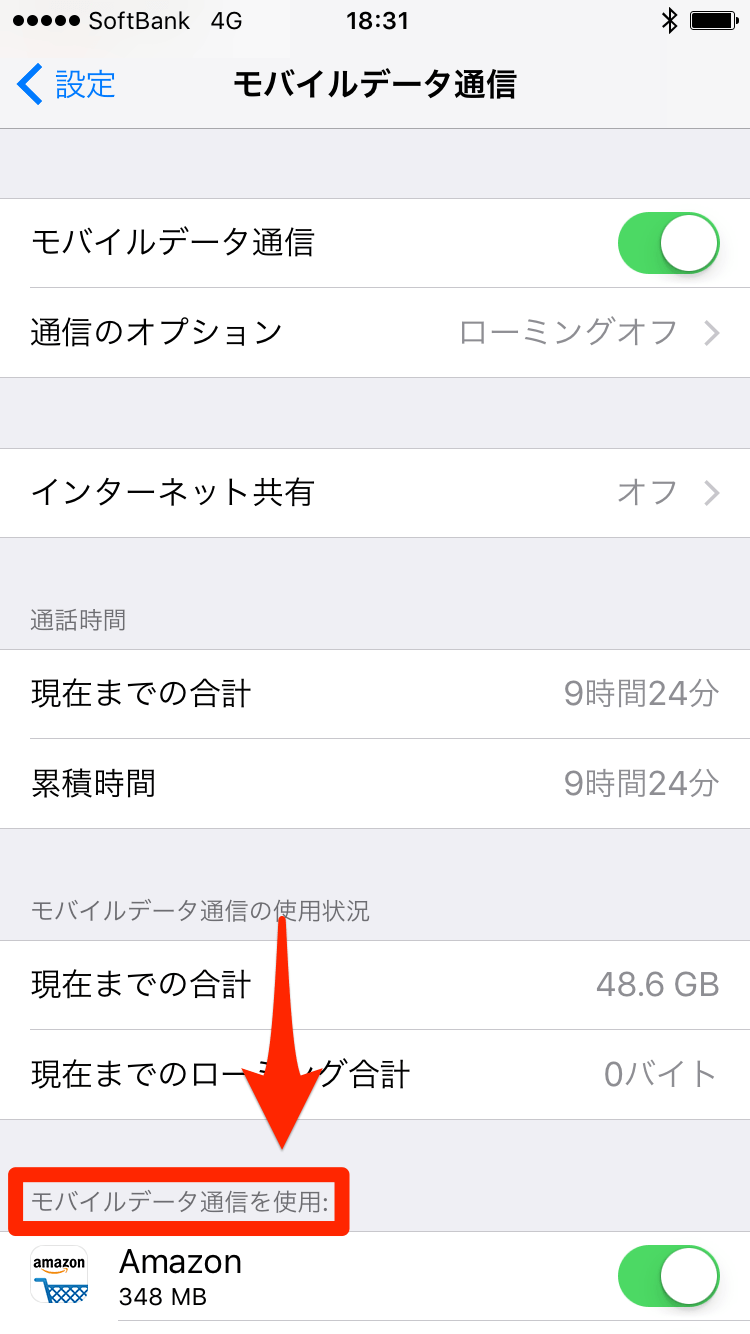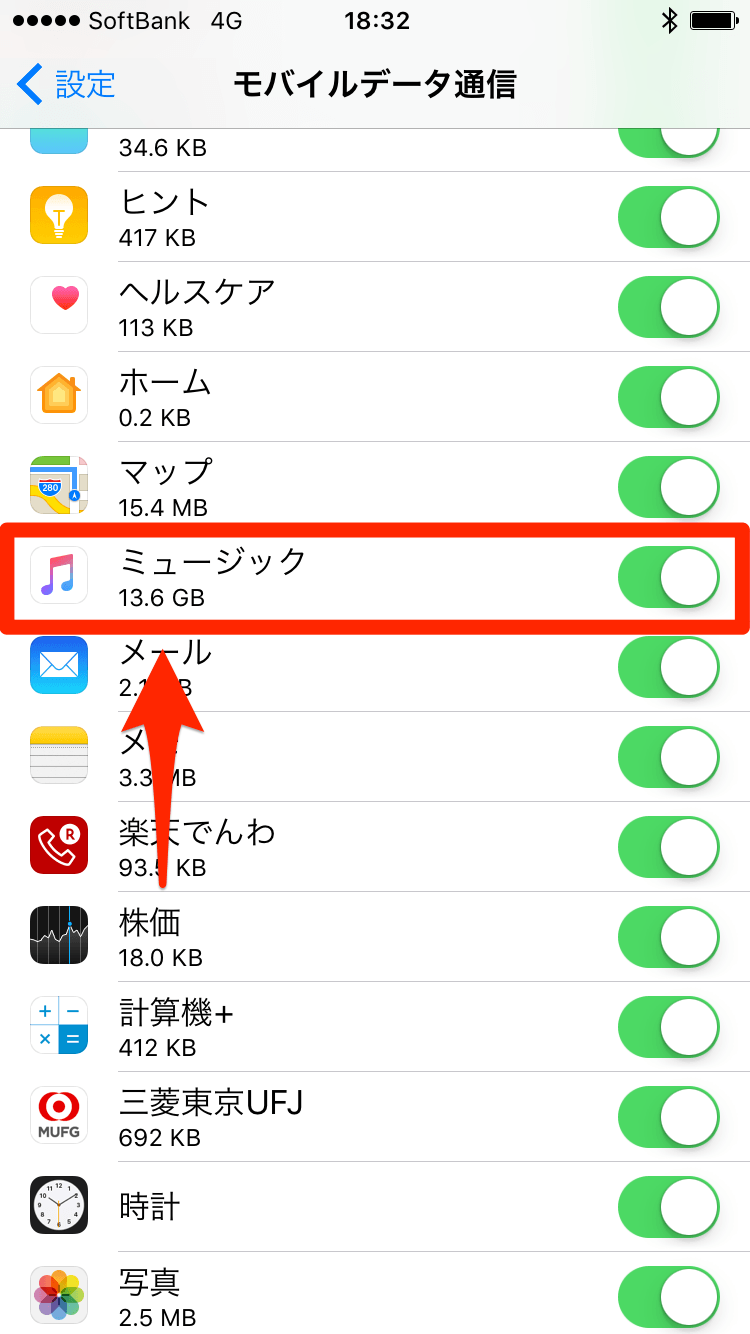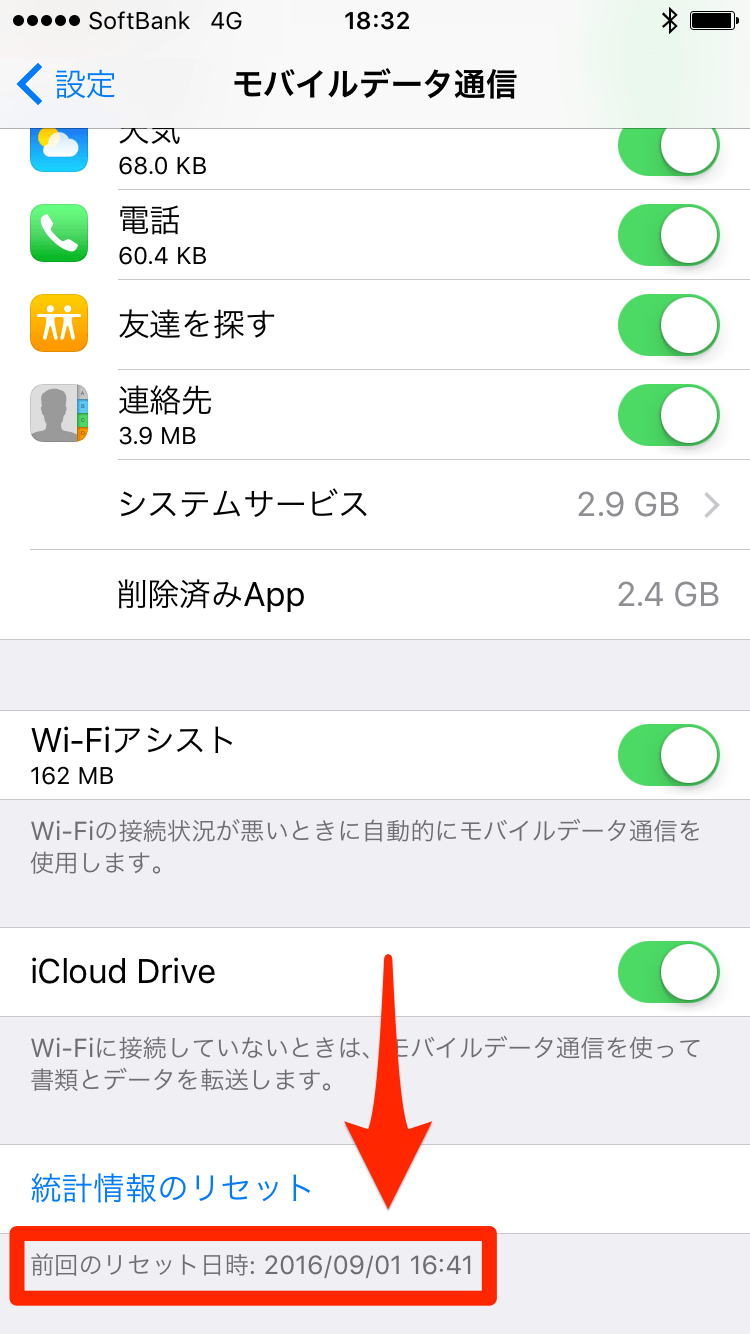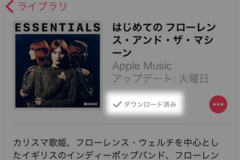音楽ファンの通勤・通学に欠かせない「Apple Music」。iPhoneには音楽ファイルを保存せず、常にストリーミング再生で聴いている人も増えているようです。
そこで気になってくるのが毎月のデータ通信量。大手キャリアでも格安SIMでも、料金プランの種類は毎月の通信量が基準になっています。ヘビーユーザーにとってApple Musicの通信量は「固定費」みたいなものですから、しっかり把握しておきたいですよね。
ここではiPhoneの[設定]アプリから、Apple Music([ミュージック]アプリ)のデータ通信量を確認する方法を紹介します。
1[モバイルデータ通信]画面を表示する
[設定]アプリを起動し、[モバイルデータ通信]をタップします。
2「モバイルデータ通信を使用」欄を確認する
[モバイルデータ通信]画面の下のほうに、「モバイルデータ通信を使用」という欄があります。この中にある[ミュージック]を探すので、画面を下にスクロールしましょう。
3[ミュージック]の通信量を確認する
[ミュージック]がありました。このiPhoneでは「13.6GB」と、かなりのデータ通信量を使っていますね。ただ、これは以前に「統計情報をリセット」したときからの累計です。
4統計情報のリセット日時を確認する
いちばん下までスクロールすると、前回リセットした日時を確認できます。
このiPhoneでは2016年9月1日〜2017年5月22日の約9か月間の累計が13.6GBだったので、月平均にすると約1.5GBをApple Musicで使っていたことになります。
[モバイルデータ通信]画面に表示されるデータ通信量はキャリアで計測される通信量とは異なるため、あくまで参考値ではありますが、プラン変更などを検討するときにチェックしておきましょう。